- 【レビューPR】TP-Link Deco XE75 AXE5400 トライバンド メッシュWi-Fi 6Eシステム
- Wi-Fi 6Eについて
- TP-Link Deco XE75 AXE5400 トライバンド メッシュWi-Fi 6Eシステムについて
- TP-Link Deco XE75 AXE5400 トライバンド メッシュWi-Fi 6Eシステム 製品仕様
- TP-Link Deco XE75 AXE5400 トライバンド メッシュWi-Fi 6Eシステム パッケージ
- TP-Link Deco XE75 AXE5400 トライバンド メッシュWi-Fi 6Eシステムをチェックする!
- TP-Link Deco XE75 AXE5400 トライバンド メッシュWi-Fi 6Eシステムをセットアップする!
- TP-Link Deco XE75 AXE5400 トライバンド メッシュWi-Fi 6Eシステムの実力
- 最後に
- TP-Link Deco XE75 AXE5400 トライバンド メッシュWi-Fi 6Eシステムに関するウェブサイト
【レビューPR】TP-Link Deco XE75 AXE5400 トライバンド メッシュWi-Fi 6Eシステム
この度、TP-Link社よりAXE5400 トライバンド メッシュWi-Fi 6Eシステム『Deco XE75』をご提供頂きましたので、レビューPR記事を作成しました。
Wi-Fi 6Eについて
『Deco XE75』は、2022年12月14日(水)に発売されたばかりの無線LANルーターで、メッシュWi-Fi 6Eシステムになります。
『Deco XE75』の大きな特徴として【Wi-Fi 6E】に対応したことでしょう。
2022年9月からこれまでのWi-Fi利用周波数域の2.4GHz帯と5GHz帯に加えて、新たに6GHz帯の周波数帯が利用出来るように法律が改正されました。新帯域の登場は20年以上ぶりとなります。
今回登場した新帯域は「高速規格Wi-Fi 6(802.11ax)」で、6GHz帯の周波数帯を利用する場合に【Wi-Fi 6E】の通信方法を利用します。
【Wi-Fi 6E】の語尾の〝E〟は、Extend(拡張)を現し、Wi-Fi 6の拡張版と言う位置付けとなっています。
【Wi-Fi 6E】の6GHz帯は、従来の2.4GHz帯/5GHz帯よりも帯域幅が広いため、その分混雑による電波干渉の影響を受けにくく、同時に使用できるチャンネルをより多く確保することができ、ワイドバンドを活用した高速通信が可能となっています。
但し、これら高速通信を可能にするためには、6GHz帯に対応したデバイス端末が必要となります。
使用上のメリットとしては、低遅延のためゲームなどを快適に行うことができ、DFS機能が不要なため通信が途切れにくいことが上げられます。
逆にデメリットとしては、壁などの遮蔽物に弱く、電波強度が減衰しやすい特性を持っています。
と言うことで、まだまだ【Wi-Fi 6E】に対応しているデバイス端末の種類は少ない状況ですが、これから先を見据えたハイスペックな無線LANルーター選びとして【Wi-Fi 6E】対応が一つの条件となってくるでしょう。
そこで【Wi-Fi 6E】に対応したTP-Linkの『Deco XE75』に要注目です!
TP-Link Deco XE75 AXE5400 トライバンド メッシュWi-Fi 6Eシステムについて
TP-Linkのウェブサイトから『Deco XE75』の特徴を抜粋すると、
- WiFi 6E :最新のWiFiテクノロジーで最大500㎡(2パック)をカバーし、お家の隅々まで届く快適な環境を実現します。
- 新登場の6GHzバンド:WiFi 6E対応デバイスのみが利用できるバンドなので、非対応デバイスからの干渉を受けません。また、各Decoユニット間専用のバックホールにもなり、非対応デバイスのWiFiパフォーマンス向上にも役立ちます。
- 真のトライバンド対応:3種類のWiFiバンド合計で最大5400Mbpsの速度を提供し、最大200台のデバイスが接続可能です。
- AIメッシュ:複数のユニットを設置してもWiFi名とパスワードは各1つに統合され、お家の中を移動しながらでも自動で最適な接続先に切り替えてくれます。
- TP-Link HomeShield :ネットワークやIoT機器を守る最先端の機能でお家のネットワークを安全に保ちます。
- かんたん設定:Decoアプリの表示に沿って進めるだけでOKです。
- WiFi 6E以外もOK:WiFi 6E非対応のデバイスでも問題なく利用でき、プロバイダーの縛りもありません。
となっています。
詳しくは、TP-Linkの『Deco XE75』製品サイトページでご確認下さい。
TP-Link Deco XE75 AXE5400 トライバンド メッシュWi-Fi 6Eシステム 製品仕様
『Deco XE75』の製品仕様は、下記の通りです。
| TP-Link Deco XE75 AXE5400 トライバンド メッシュWi-Fi 6Eシステム 製品仕様 | |
| ワイヤレス | |
| 規格 | Wi-Fi 6E IEEE 802.11ax(6GHz) IEEE 802.11ax/ac/n/a(5GHz) IEEE 802.11ax/n/b/g(2.4GHz) |
| Wi-Fi速度 | AXE5400 6GHz:2402Mbps(802.11ax, HE160) 5GHz:2402Mbps(802.11ax, HE160) 2.4GHz:574Mbps(802.11ax) |
| Wi-Fi範囲 |
3~5LDK(2パック) AIメッシュ ハイゲインアンテナ×4(内蔵) トライバンド ビームフォーミング |
| Wi-Fi性能 |
最上クラス(Very High) 2×2 MU-MIMO OFDMA 6ストリーム |
| 動作モード | ルーターモード ブリッジモード |
| ハードウェア | |
| 有線ポート | ギガビットポート×3(各Decoユニット) *WAN/LAN自動判別 |
| ボタン | リセットボタン |
| セキュリティ | |
| Wi-Fi暗号化 | WPA-Personal WPA2-Personal WPA3-Personal |
| ネットワークセキュリティ |
SPIファイアウォール HomeShieldセキュリティ |
| ゲストネットワーク | 6GHzゲストネットワーク×1 5GHzゲストネットワーク×1 2.4GHzゲストネットワーク×1 |
| ソフトウェア | |
| サービスキット | HomeShield |
| 保護者による制限 | HomeShield保護者による制限 プロファイル作成 プロフェッショナルコンテンツフィルターライブラリ ファミリータイム 就寝時間 オフ時間 利用時間割り当て 家族のオンライン時間ランキング インターネット一時停止 週次・月次レポート |
| WANタイプ | 動的 IP 静的IP PPPoE PPTP L2TP |
| QoS | HomeShield QoS デバイスごとのQoS |
| クラウドサービス | OTAファームウェアアップグレード TP-Link ID DDNS |
| NAT転送 | ポート転送 UPnP |
| IPTV | IGMPプロキシ IGMPスヌーピング ブリッジ タグVLAN |
| DHCP | アドレス予約 DHCPクライアントリスト サーバー |
| DDNS | TP-Link |
| 管理 | Decoアプリ ※Decoアプリver 3.0以降はAndroid 5.0以降にのみ対応しています |
| テストデータ | |
| Wi-Fi送信電力 |
CE: FCC: |
| フィジカル | |
| 寸法 | 105 × 105 × 169 mm |
| パッケージ内容 |
Deco XE75(2パック) Deco XE75(1パック) |
| その他 | |
| 認証 | CE, FCC, RoHS |
| 動作環境 | 動作温度: 0℃~40℃ (32℉ ~104℉) 保存温度: -40°C~60°C (-40 °F~140 °F) 動作湿度: 10%~90% 結露を避けてください 保存湿度: 5%~90% 結露を避けてください |
TP-Link Deco XE75 AXE5400 トライバンド メッシュWi-Fi 6Eシステム パッケージ
今回の『Deco XE75』のパッケージになります。
デザインに関してはこれまでのTP-Link Decoシリーズ共通のパッケージとなっています。
そして、【Wi-Fi 6E】対応と言うことで、パッケージに大きく〝Wi-Fi 6E〟と書かれているのが一際目を引きます。

パッケージ表面・裏面・側面の各所至るところに『Deco XE75』の特徴が分かりやすく記載されており、店頭でパッケージを手にして購入する際の参考になります。

『Deco XE75』には、パック数毎に2タイプがラインナップされており、使用する場所の面積の広さによって選ぶことができます。
- Deco XE75(1パック)(Deco XE75ユニット本体×1台)最大270㎡をカバー
- Deco XE75(2パック)(Deco XE75ユニット本体×2台)最大500㎡をカバー
これまでのDecoシリーズには3パックタイプのパッケージ販売もあったのですが、Deco XE75(3パック)に関しては3パックタイプのパッケージ販売は無いようです。
もしDeco XE75(3パック)同等品が必要の場合は、Deco XE75(1パック)とDeco XE75(2パック)をそれぞれ購入して3パック仕様にする必要があります。
と言うことで、メッシュWi-Fiシステムの特徴を活かすためにも、ここはDeco XE75(2パック)を選ぶべきでしょう。
あとは必要に応じて、拡張用としてDeco XE75(1パック)を追加していくのがベストな買い方だと思います。
今回ご提供頂いた『Deco XE75』は、Deco XE75ユニット本体が2パックタイプとなる『Deco XE75(2パック)』になります。

それでは『Deco XE75』のパッケージを開封していきます。

パッケージ内には2台のDeco XE75ユニット本体が収納されており、その下側には設定方法としてStep1~Step4の手順が説明されています。
この辺りの収納状態もこれまでのDecoシリーズ共通となっています。

『Deco XE75』のパッケージを最初に開けて思ったことは、“本体でか!”でした。
これまでの「Deco X50」や「Deco X20」は比較的短めの背丈だったためパッケージ内に縦置きで収納されていましたが、『Deco XE75』の場合縦置きだと背が高くて収まらないため寝かせた状態で収納されています。

そのためDeco XE75ユニット本体を取ると、Deco XE75ユニット本体の収納場所には傷防止が施されていました。この辺りよく考えられていると思います。

Setp1~Step4の設定方法が書かれた部分を引き抜くと、ボックスの中に付属品が収納されています。


『Deco XE75』のパッケージ内容は、
- Deco XE75ユニット本体×2台
- RJ45 LANケーブル×1本
- 電源アダプター×2個
- かんたん設定ガイド(Quick installation Guide)
- Wi-Fi 6/6E製品にWi-Fi接続できない場合について
- お問い合わせカード
となります。


かんたん設定ガイド(Quick installation Guide)は、複数の国の言語で記載されています。
その中に当然日本語の説明もあるので、安心して使うことができるでしょう。


TP-Link Deco XE75 AXE5400 トライバンド メッシュWi-Fi 6Eシステムをチェックする!
『Deco XE75』をチェックしていきます。

最初にDeco X75ユニット本体をパッケージから取り出した状態は、天面側と後ろ側に傷防止用の保護フィルムが貼られています。


使用中の熱によるリスク排除のためにも使用前に保護フィルムは剥がしておきます。


Deco XE75ユニット本体
Deco XE75ユニット本体の形状は円柱で、カラーは白色となっています。

本体のサイズは高さ169mm×直径105mmとなります。


また、重量は約612gとなります。

「Deco X50」「Deco X20」と比較すると、直径は5mm小さくなり高さは55mm高くなっています。
「Deco X50」「Deco X20」はどちらかと言うとどことなく可愛いスタイルだったのですが、『Deco XE75』は存在感のあるスタイルとなっています。
Deco XE75ユニット本体の前側下に〝Deco 6E〟のロゴがプリントされており、【Wi-Fi 6E】対応していると言うことを誇示している感じが良いです。

Deco XE75ユニット本体を後ろ側から見た状態です。

Deco XE75ユニット本体の後ろ側にはギガビット対応のLANポートが縦に3ポート備わっており、そのLANポート下には電源アダプターを接続するための端子があります。

LANポート上には〝TP-Link〟のロゴがプリントされています。

Deco XE75ユニット本体を横側から見た状態です。
横側から見ると特に何もなく円柱状をしたオブジェにも見えます。

Deco XE75ユニット本体を底面から見た状態です。

底面の中央には、製品名、型番やシリアルナンバー、MACアドレス、SSIDなどの情報が記載された製品シールが貼られています。(※画像は一部製品情報を見えないように加工済み)

底面の周囲には排熱等のためのスリットが設けられているため、設置の際にはこのスリット部分を塞がないようにします。
製品シールの上側に唯一のボタンとして、初期化用のRESET(リセット)ボタンが備わっています。
前側の中央にはスリットの一部を埋めたLEDインジケーターが備わっています。

Deco XE75ユニット本体を真上側から見た状態です。

天面はこれまでの「Deco X50」「Deco X20」とデザインが違って、光沢の有る黒のカラーとなっています。
その天面の中心に〝TP-Link〟のロゴマークがあり、そこから 一粒の水を垂らして出来た波の様なデザインとなっており、とてもオシャレなデザインとなっています。

Deco XE75ユニット本体スタイルの感想
これまでの「Deco X50」「Deco X20」はお洒落な感じで設置すると周りに溶け込むスタイルでしたが、今回の『Deco XE75』は背丈が高くなったのと黒と白のツートンカラーで存在感を主張するスタイルとなっており、サイズが大きくなっている分だけ高性能感が強いです。
正しく性能の良い無線LANルーターを設置していると言う感じですが、やはり円柱のシンプルなスタイルなので、家中のどこに設置してもオブジェを置いているような感じで違和感はないでしょう。
家の中にメカメカしいものを置きたくない、少しでもお洒落なモノを置きたいと言う方には、打って付けの無線LANルーターです。
電源アダプター
電源アダプターをチェックしていきます。

電源アダプター本体のサイズは約横89mm×縦55mm×厚み28mmで、重量は約142gとなります。

電源アダプターのケーブルの長さは約140cmです。

電源アダプターとiPhone 8とのサイズを比較してみました。

電源アダプターは厚みが少なく細長い形状となっているため、コンセントに接続する際に横同士のコンセントに干渉が少なく無理なく設置できるでしょう。
LANケーブル
LANケーブルをチェックしていきます。

付属のLANケーブルは長さが約117cm、形状がフラット仕様で厚みのある堅牢なLANケーブルとなっています。

TP-Link Deco XE75 AXE5400 トライバンド メッシュWi-Fi 6Eシステムをセットアップする!
『Deco XE75』を使えるようにセットアップしていきます。
セットアップについては、全てスマホアプリ「TP-Link Deco」から行います。
スマホアプリ TP-Link Decoの初期設定
使用するスマホアプリは「TP-Link Deco」を使用します。
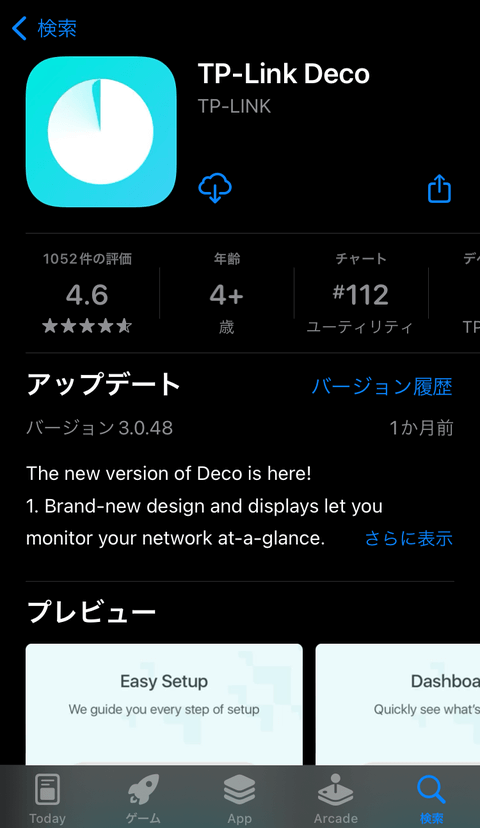
スマホアプリ「TP-Link Deco」をインストール後、起動します。
起動画面をみるとスマホアプリ「TP-Link Deco」は、Deco 3.0となっています。
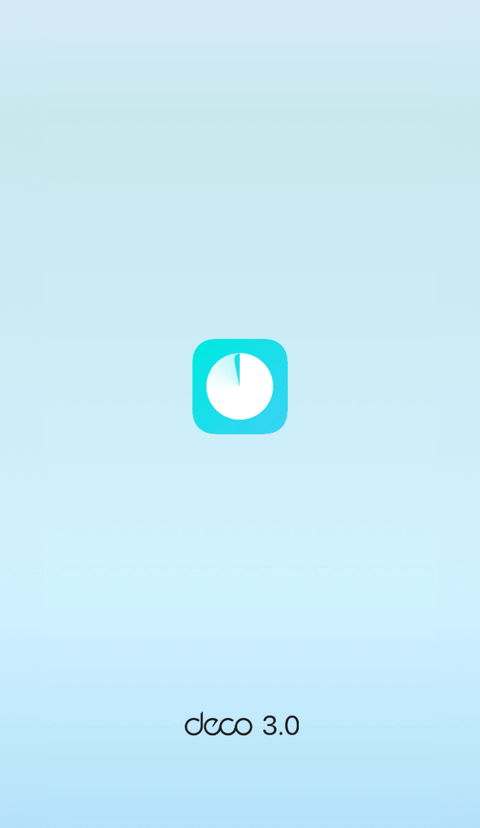
各項目に同意しチェックを入れて【続行】を選択します。
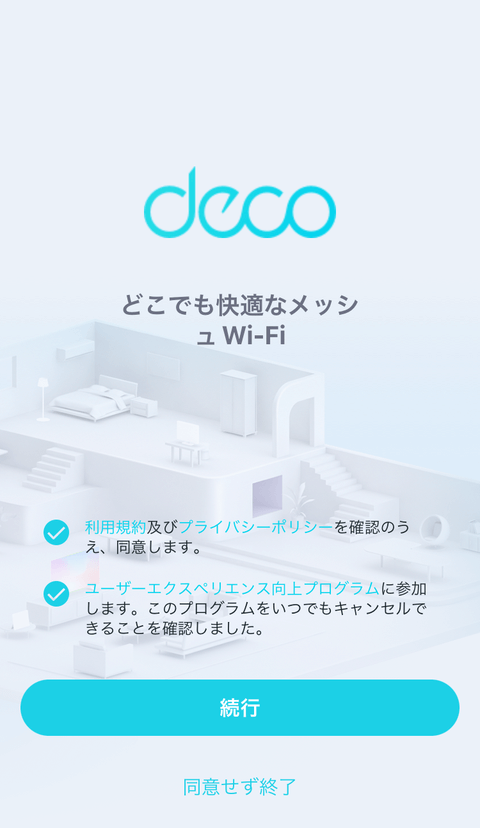
このスマホアプリ「TP-Link Deco」を使用するにあたって、TP-Link IDが必要となってきます。
そのためTP-Link IDを持っていない場合は、新規に作成する必要があります。

TP-Link IDを作成する場合は、スマホアプリ「TP-Link Deco」を起動後、「Decoにようこそ」の画面で、一番下の【アカウントをお持ちでない場合】を選択して進めていきます。
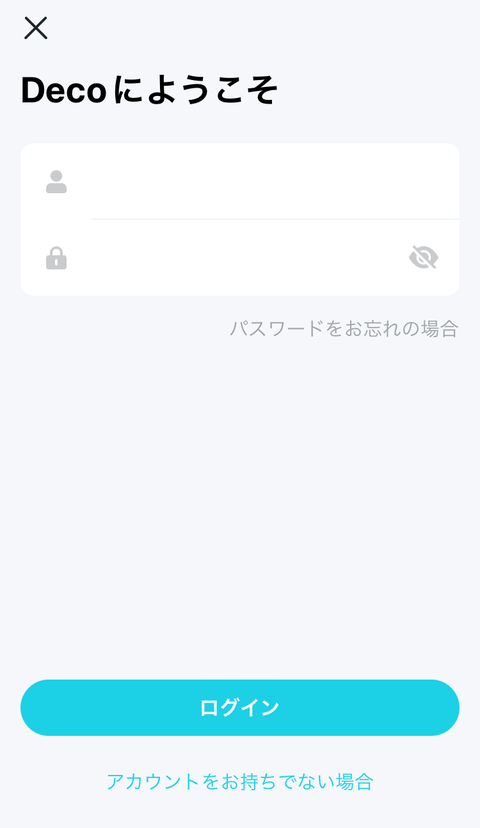
また、TP-Link IDに関しては、ウェブブラウザ上でも別途作成することも可能です。
これらTP-Link ID作成については、TP-Link IDの作り方サイトでご確認下さい。
作成したTP-Link IDとパスワードを入力後【ログイン】を選択します。
以上でスマホアプリ「TP-Link Deco」の初期設定が完了しました。
スマホアプリ TP-Link DecoでDeco XE75をセットアップする!
続いて、初期設定が終わったスマホアプリ「TP-Link Deco」で『Deco XE75』をセットアップしていきます。
【開始】を選択して『Deco XE75』のセットアップを行います。
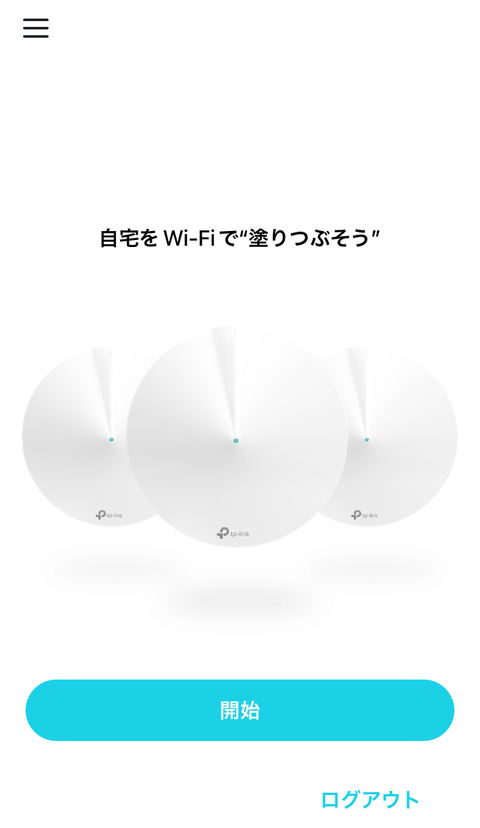
使用するDecoのモデルを選択します。
『Deco XE75』なので、【X75/XE75/XE75 Pro】を選択します。
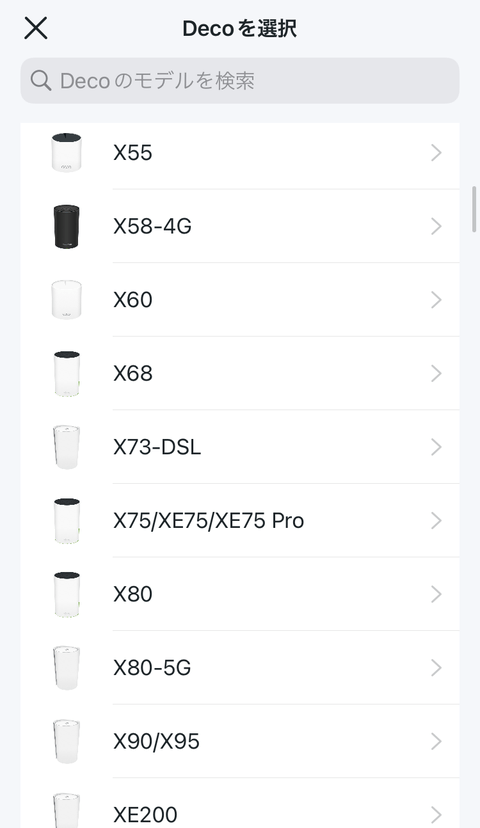
必要なものを準備します。
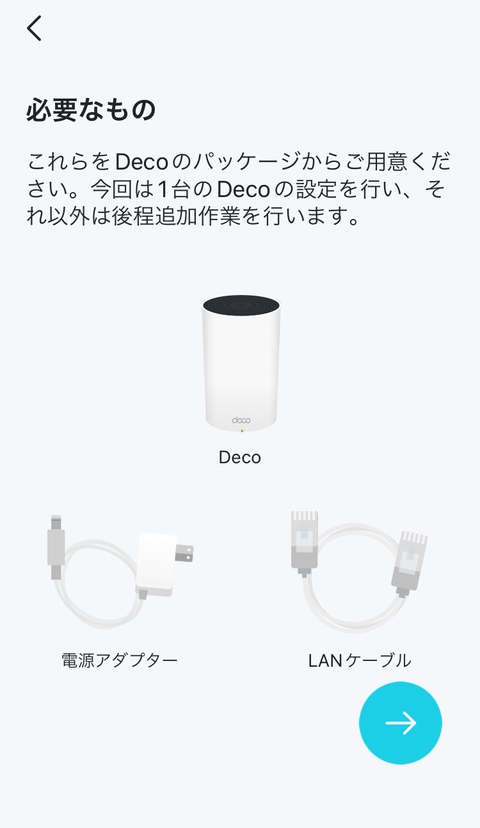
先ずはDecoのメイン機となる「Deco XE75ユニット本体」「電源アダプター」「LANケーブル」の3点を準備します。

モデムの電源を一旦切ります。
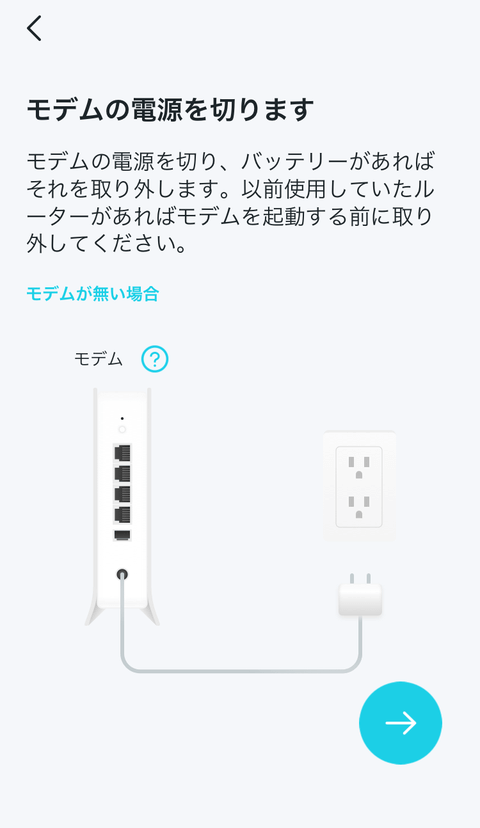
LANケーブルをモデムのLANポートと「Deco XE75ユニット本体」のポートをつなぎ、両者の電源を入れます。
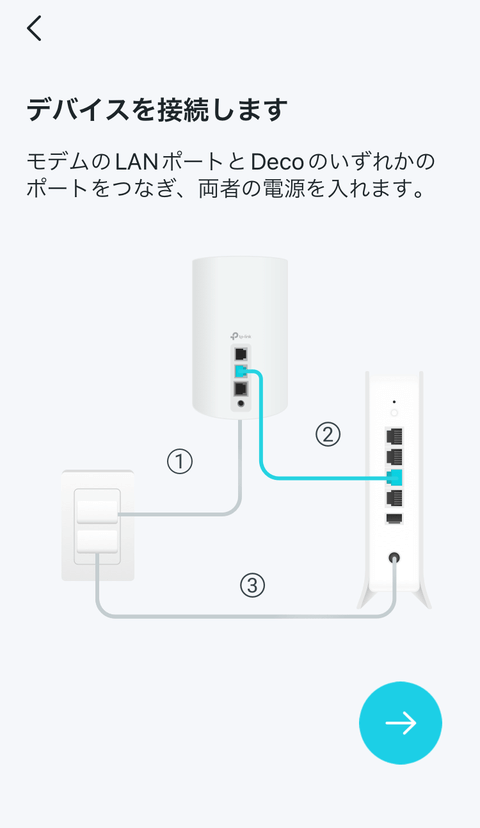

Deco XE75ユニット本体の電源投入直後、LEDインジケーターが黄色に点灯します。

モデムが起動するまで約2分間待ちます。
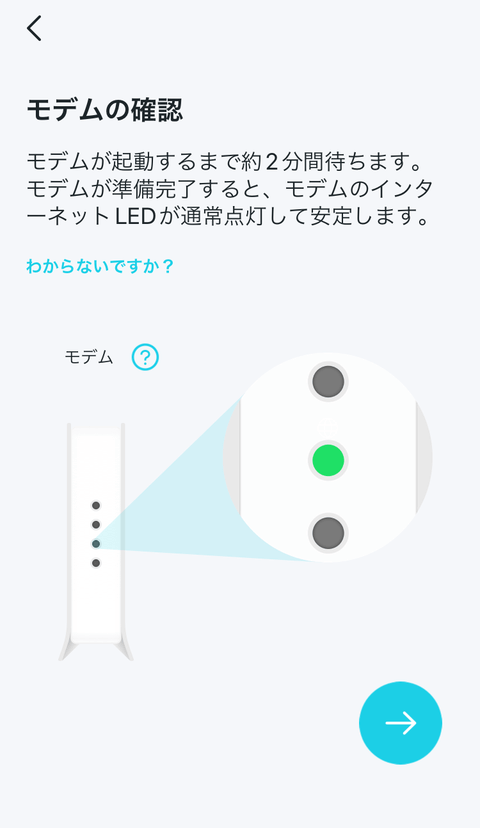
スマホアプリ「TP-Link Deco」がDeco XE75ユニット本体を探しています。
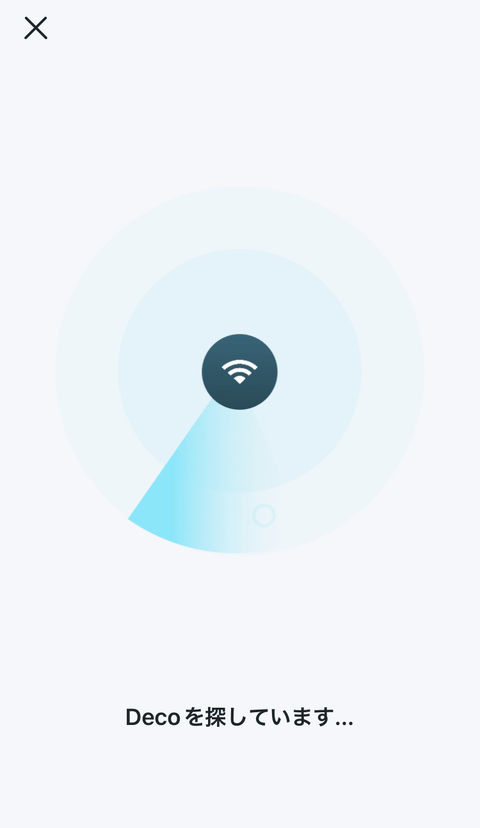
Deco XE75ユニット本体に接続しました。
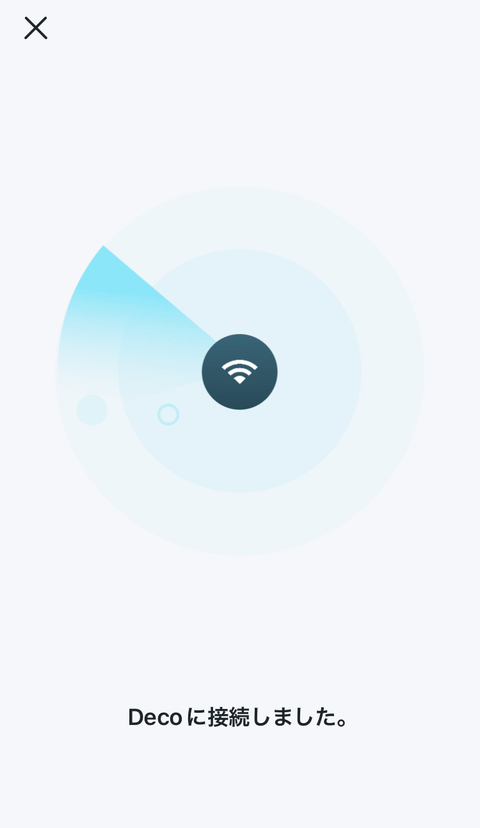
Deco XE75ユニット本体に接続したことで、Deco XE75ユニット本体のLEDインジケーターが青色に点滅しました。

Decoのメイン機となるDeco XE75ユニット本体の設置場所を設定します。
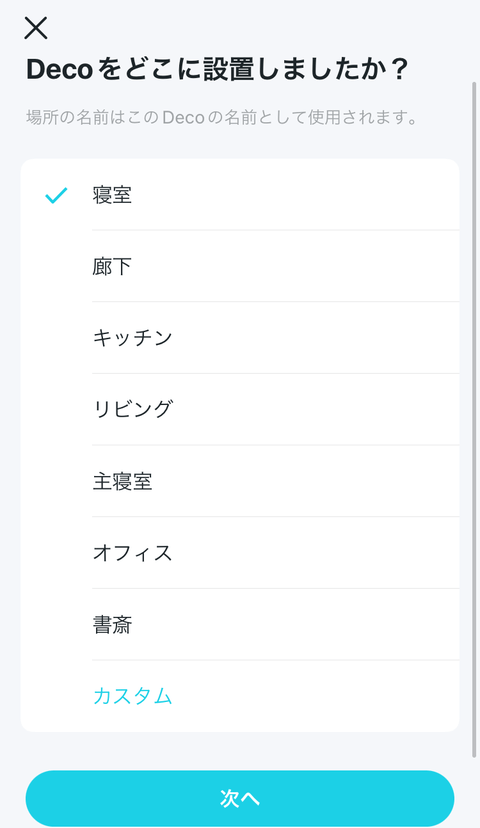
インターネット接続タイプを検出中です。
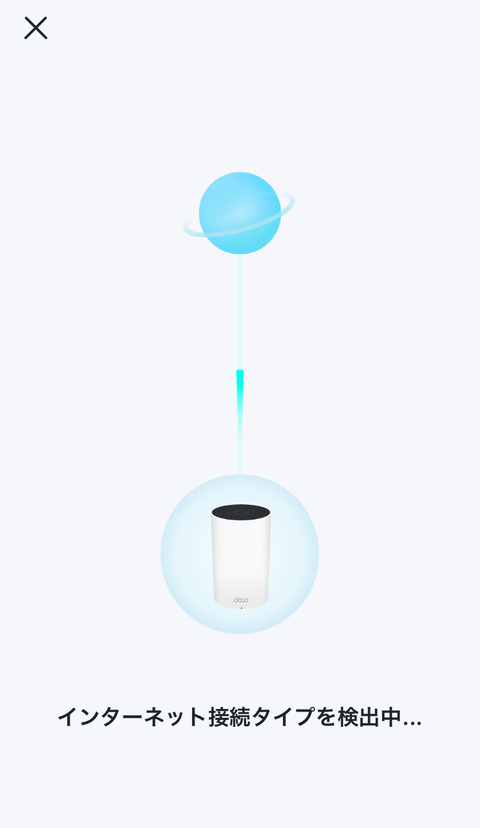
Decoをインターネットに接続するため、プロバイダーからの情報を元に【接続タイプ】及び【IPTV/VLAN 設定】を設定します。
MACアドレス変更の必要が有る場合は、一番下の【MACアドレスを変更しますか?】を選択します。
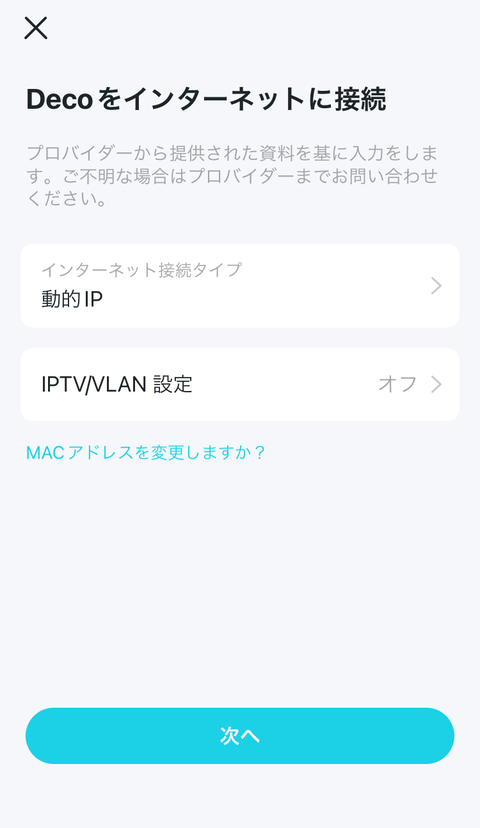
ネットワークにアクセスするためのWi-FIネットワークの作成(【ネットワーク名】と【パスワード】)を行います。
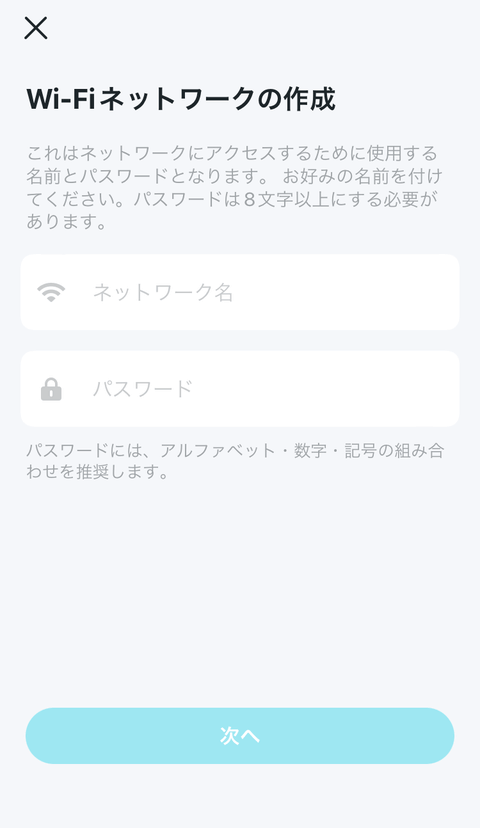
【ネットワーク名】と【パスワード】を入力した後、Wi-Fiネットワークを作成中です。
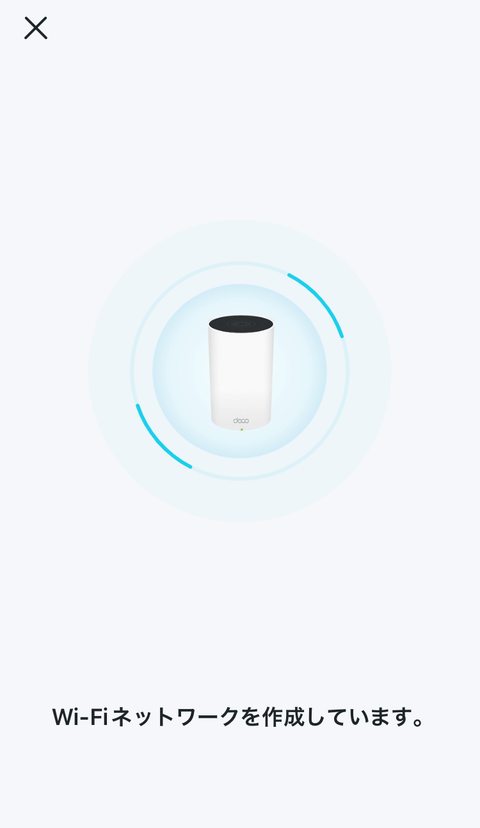
設定した【ネットワーク名】と【パスワード】を使って、スマートフォンやタブレット、PCなどをインターネットに接続します。
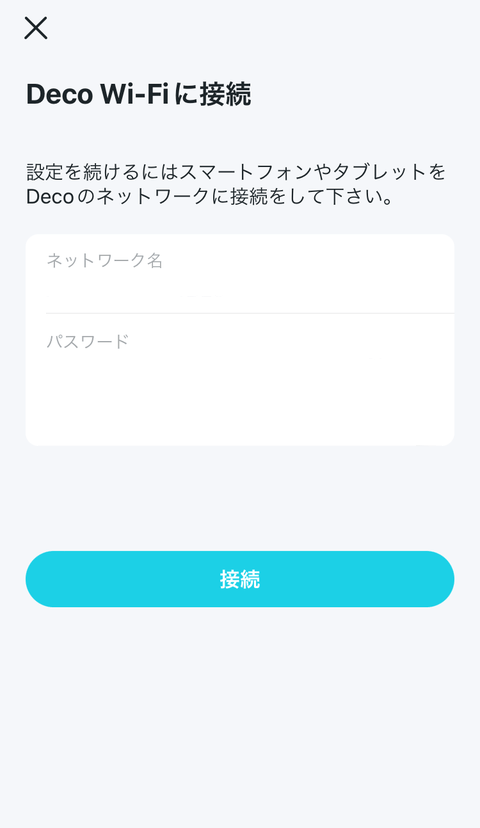
インターネットに接続が完了し、Decoの設定は完了しました。
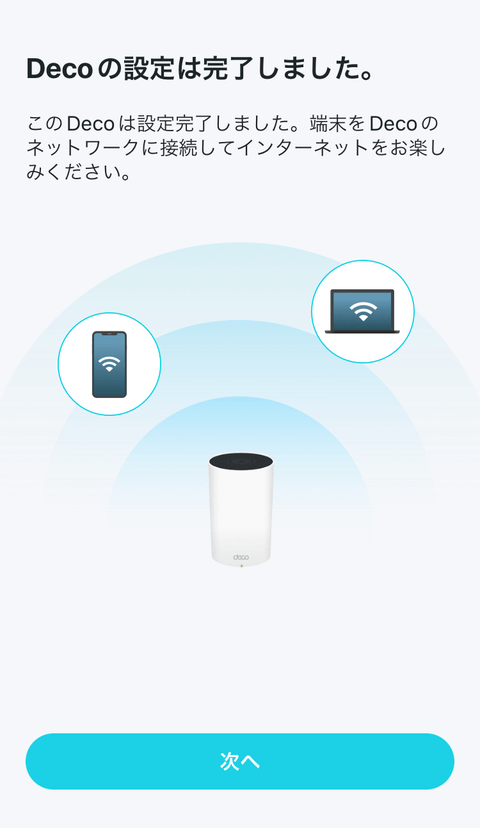
全てのセットアップが完了するとDeco XE75ユニット本体のLEDインジケーターは緑色に点灯します。
今後、Deco XE75ユニット本体のLEDインジケーターは常時緑色に点灯しています。
もし緑色以外の色が点灯した場合は、状態をチェックしましょう。

Decoのメイン機が正常に動作しています。
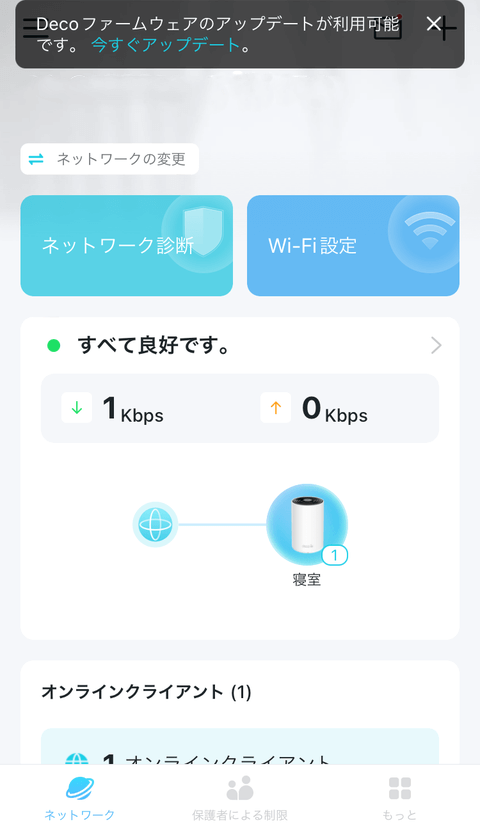
以上でスマホアプリ「TP-Link Deco」による『Deco XE75』のセットアップが完了しました。
Deco ファームウェアのアップデートを行う
Deco ファームウェアのアップデートが利用可能となっているのでアップデートを行います。
【今すぐアップデート】を選択します。
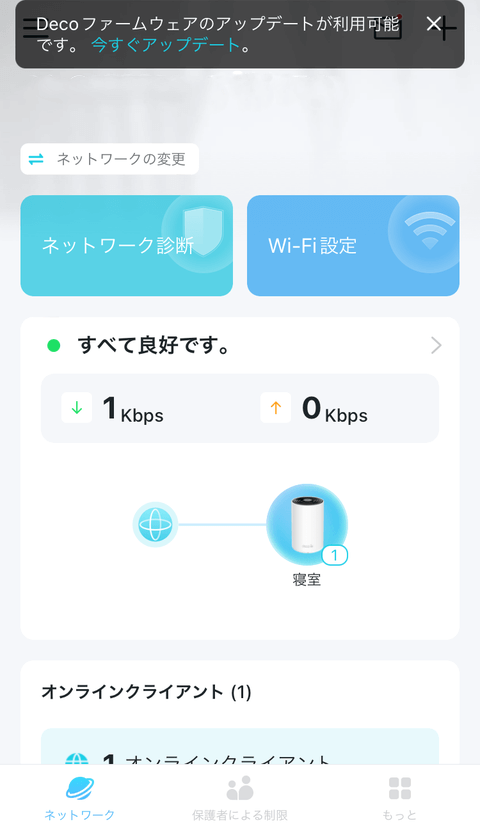
アップデートの確認中となります。
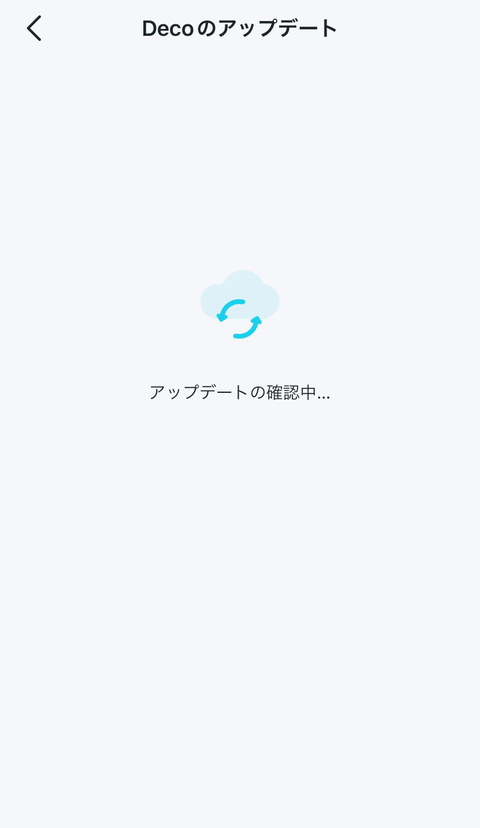
Decoの新しいファームウェアが配信されていることが確認されたので、【ファームウェアのダウンロード】を選択してファームウェアのアップデートを開始します。
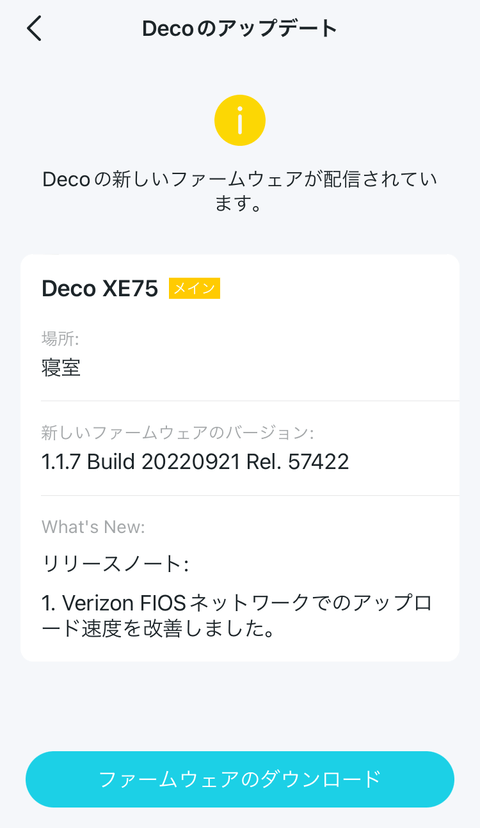
新しいファームウェアのダウンロードが行われます。
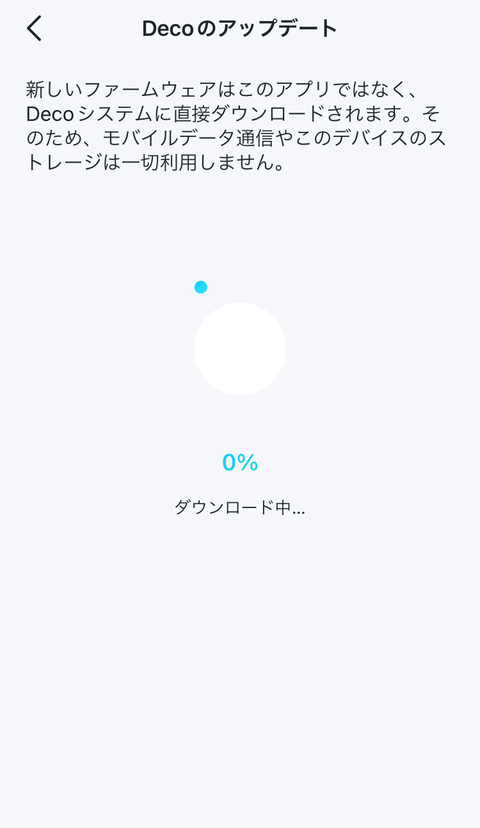
ダウンロードしたファームウェアのインストールが行われます。
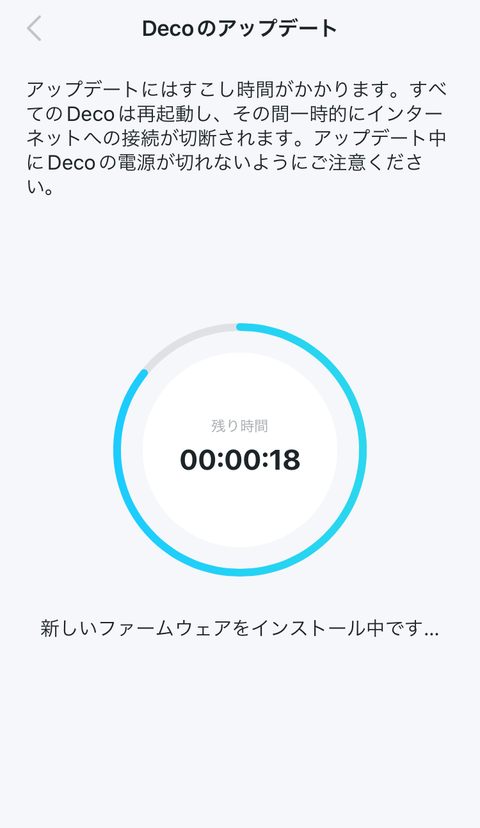
新しいファームウェアのアップデート完了後、再起動が行われます。
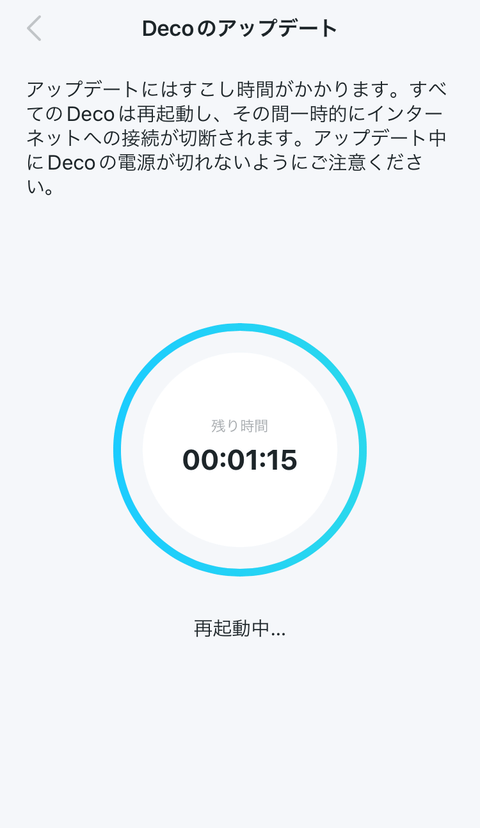
アップデートが完了しました。
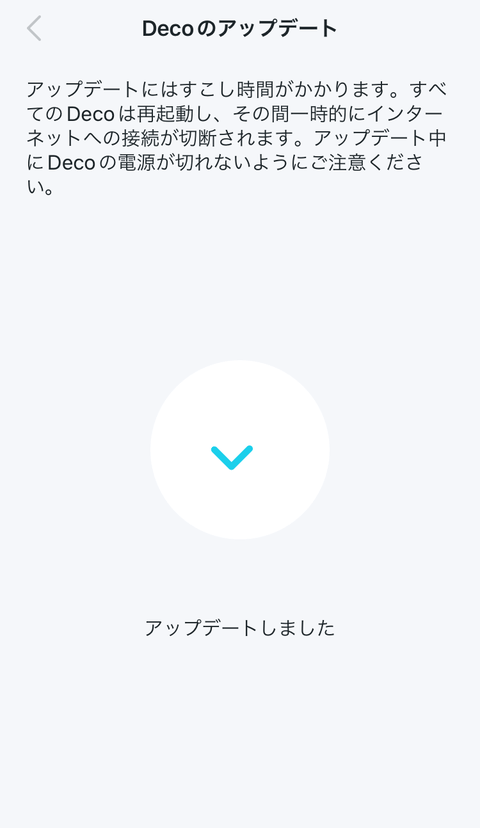
ファームウェアのバージョンを確認します。
以上でメイン機となるDeco XE75ユニット本体のファームウェアのアップデートが完了しました。
なお、ファームウェアのアップデートは、複数台のDeco XE75ユニット本体が有る場合は、別途それぞれ行う必要があります。
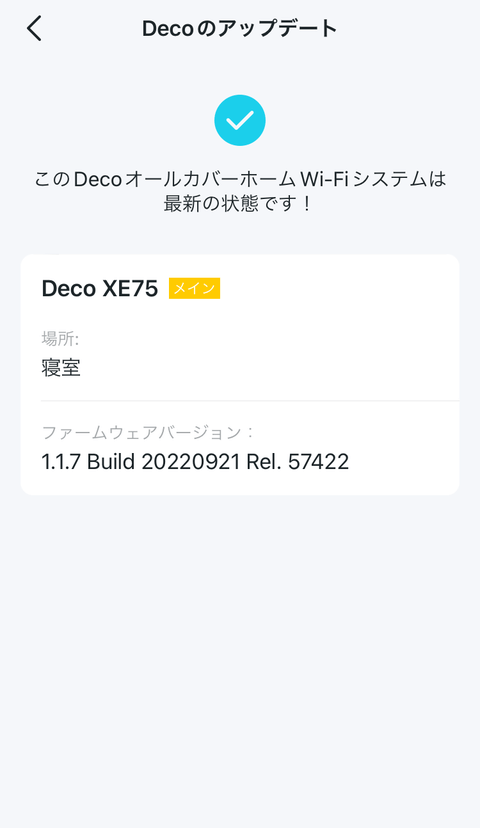
サブ機のDeco XE75ユニット本体をネットワークに追加する
サブ機となるもう一台のDeco XE75ユニット本体を追加します。
ネットワークに追加する方法は、追加するDeco XE75本体の電源を入れるだけで、後は自動で行ってくれるため至って簡単です。
【了解】を選択して、Deco XE75ユニット本体の電源を入れると2分以内に自動的にネットワークに追加されます。
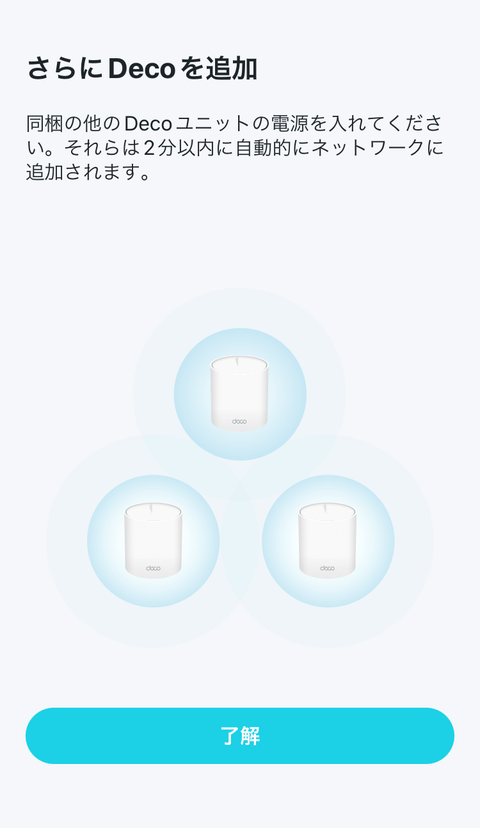
Deco XE75ユニット本体の電源投入直後、LEDインジケーターが黄色に点灯します。

Deco XE75ユニット本体のLEDインジケーターが青色に点滅しました。

全てのセットアップが完了するとDeco XE75ユニット本体のLEDインジケーターは緑色に点灯します。

スマホアプリ「TP-Link Deco」で、メイン機とサブ機のDeco XE75ユニット本体が正常に動作していることを確認します。
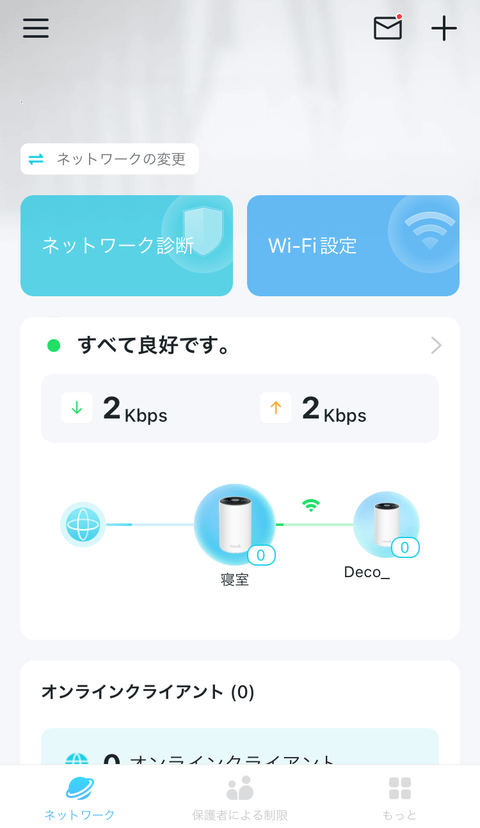
なお、追加したDeco XE75ユニット本体のファームウェアのアップデートも忘れずに行います。
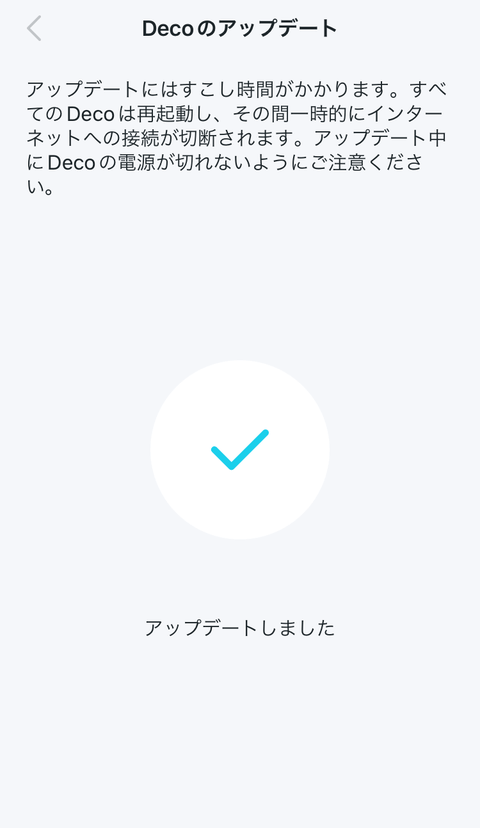
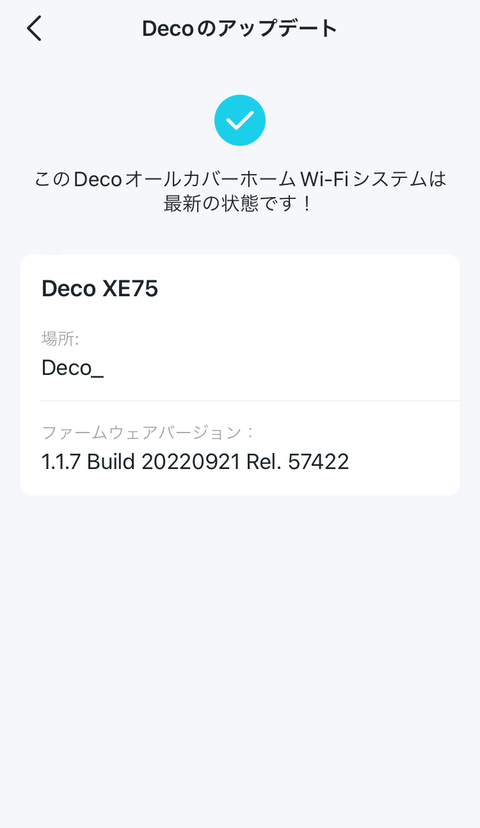
ネットワーク診断
ネットワーク診断を行って状態を確認します。
- パスワードの強度
- ポート転送
- ゲストネットワーク
- ファームウェアバージョン
- チャンネル混雑を分析
の全ての項目においてOKとなり安心して『Deco XE75』を使うことができます。
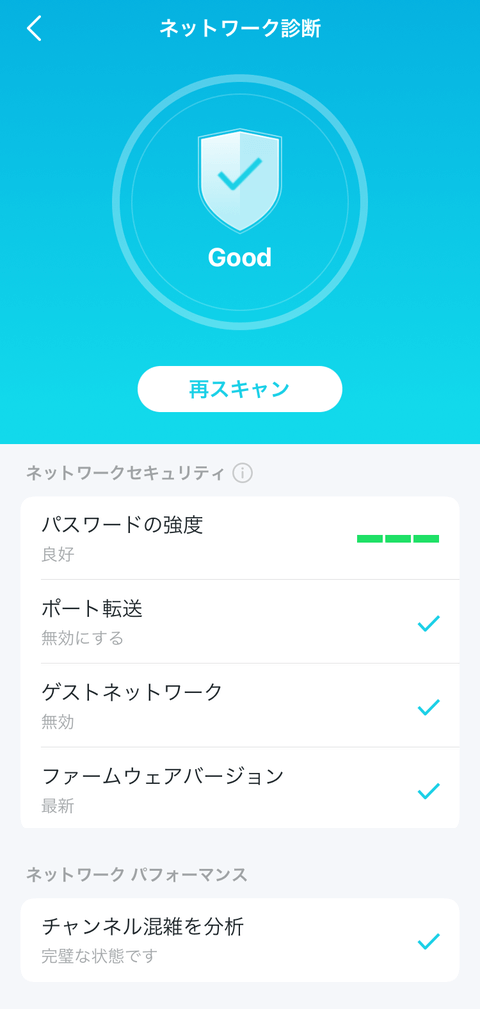
設定項目
スマホアプリ「TP-Link Deco」で設定できる項目は次の通りです。
- Wi-Fi設定
- WPS
- インターネット接続タイプ
- QoS
- 詳細
- 接続通知
- 管理者LEDコントロール
- システム
設定できる項目は決して多くないのですが、十分な設定項目数だと思います。
これまで「Deco X20」「Deco X50」を使ってきていますが、特に問題無く使うことが出来ています。
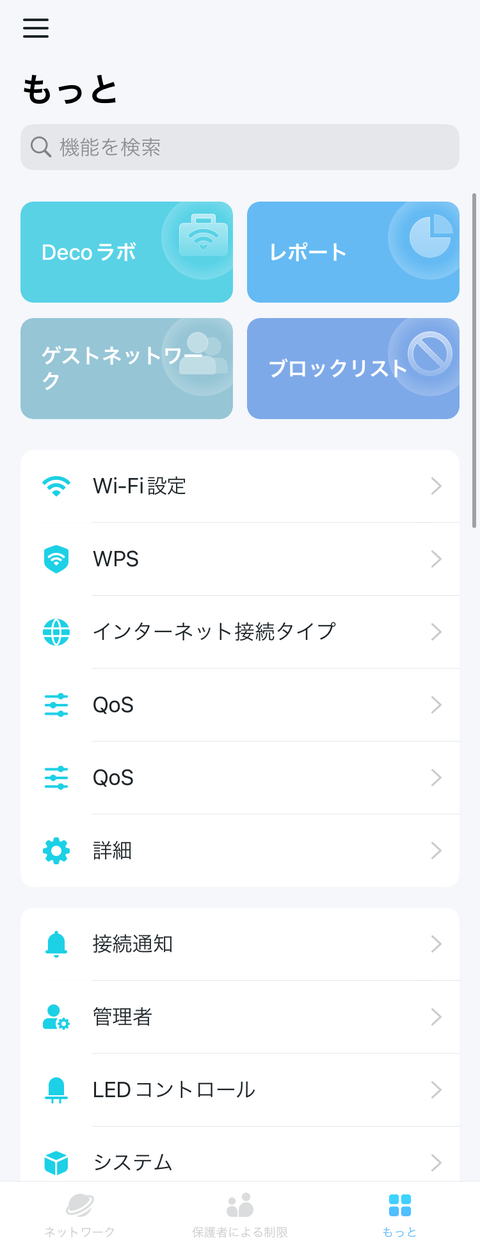
【Wi-Fi 6E】が使えるので、Wi-Fi設定から【6 GHz Wi-Fi】の設定を行うことができます。
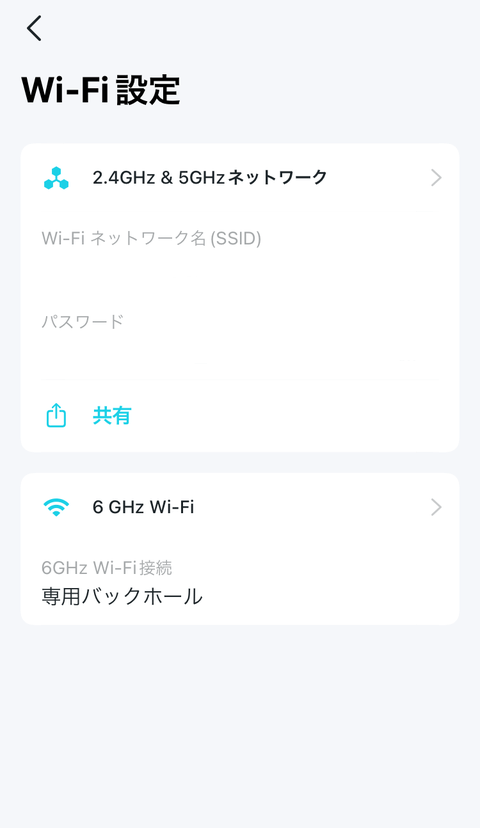
【6 GHz Wi-Fi】の設定では、
- 専用バックホール:6GHz Wi-Fiは、各メッシュユニット間の接続のみに設定されます。クライアント端末のWi-Fi接続には使用できません。
- Wi-Fiネットワーク&バックホール:6GHz帯域は、Wi-Fi接続とDecoユニットの接続の両方に使われます。Wi-Fi 6Eに対応しているデバイスのみが利用可能です。
のどちらかを選択することができます。
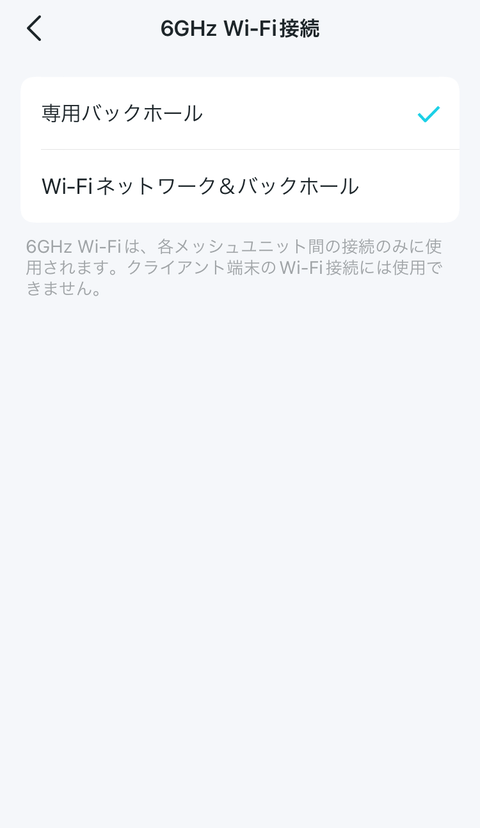
つまり【Wi-Fi 6E】に対応しているデバイス端末を所有していない場合でも、Deco同士の接続には【Wi-Fi 6E】で接続することができると言う大きなメリットがあります。
TP-Link Deco XE75 AXE5400 トライバンド メッシュWi-Fi 6Eシステムの実力
メイン機とサブ機のDeco XE75ユニット本体設置後、インターネット速度を計測してみました。
なお、インターネット回線の速度テストは、Netflexの「Fast.com」サイトを利用しました。
今回インターネット回線の速度テストを使用したデバイス機器は、ノートパソコン「HP ENVY x360 13-ay1000」です。
ノートパソコン HP ENVY x360 13-ay1000 IEEE 802.11ax (Wi-Fi 6)による計測
【Wi-Fi 6E】には対応していませんが、「IEEE 802.11ax (Wi-Fi 6)」に対応しています。
2階の中央付近に設置したメイン機となるDeco XE75ユニット本体の横で、計測したインターネット速度は次の通りです。
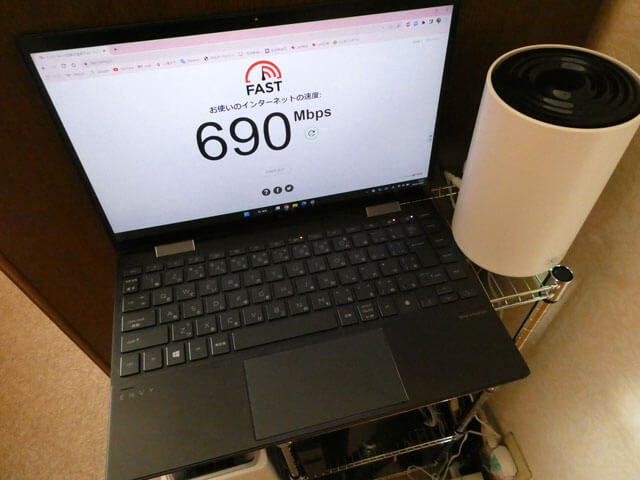
【参考】TP-Link製品以外の無線LANルーターで計測したインターネット速度です。
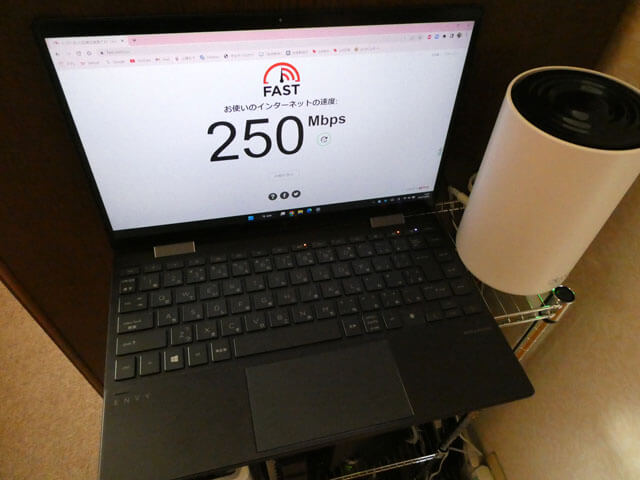
2階の端付近で計測したインターネット速度は次の通りです。

【参考】TP-Link製品以外の無線LANルーターで計測したインターネット速度です。
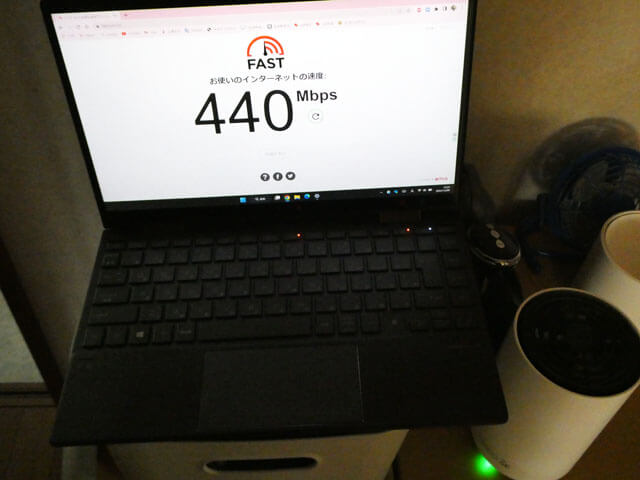
1階のサブ機となるDeco XE75ユニット本体の横で、計測したインターネット速度は次の通りです。
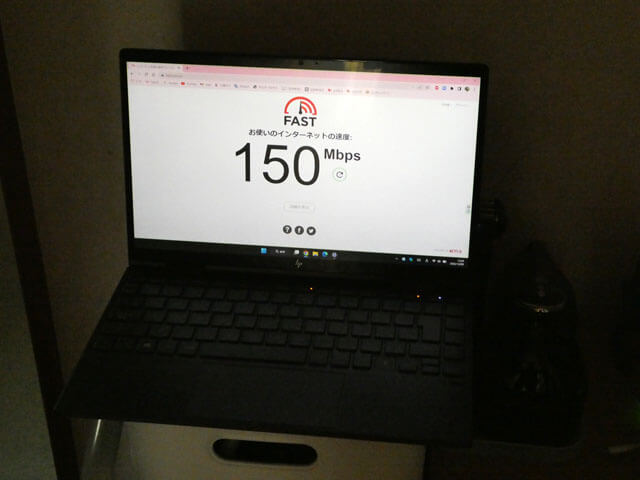
1階の端付近で計測したインターネット速度は次の通りです。

【参考】LANケーブルで接続したメイン機自作PCによる計測
参考としてLANケーブルで接続したメイン機@自作PCでのインターネット速度は次の通りです。
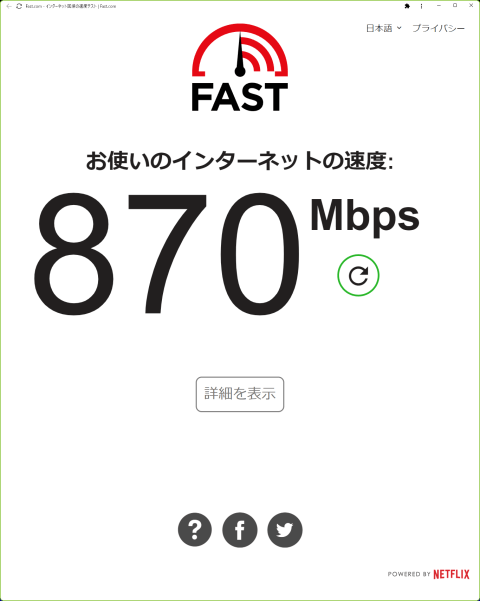
考察
ここ最近使っているインターネット回線であるNURO光のスピードが著しく低下している状況です。
それでもこれだけの速度が出ていれば十分で、参考として別の無線LANルーターで計測した結果と比較するとその差は歴然です。
今の無線LANルーターから『Deco XE75』に買い換えることで、速度アップに期待することができるでしょう。
上が『Deco XE75』、下が「Deco X50」となります。
どちらも飽きのこないスタイルが良く気に入っているので、Decoシリーズはこのスタイルで続けて頂きたいです。


最後に
今回TP-Link最新のAXE5400 トライバンド メッシュWi-Fi 6Eシステム『Deco XE75』を使う機会を頂き感謝致します。
『Deco XE75』は、ハイスペックを求めたり新機能を求める人のメッシュWi-Fi 6Eシステム(無線LANルーター)だと感じました。
【Wi-Fi 6E】に対応したことで、これからのWi-Fiを使う安心感も得ることができ、【Wi-Fi 6E】対応デバイス端末が無くても、Deco本体同士の通信で【Wi-Fi 6E】を使うメリットもあります。
今回『Deco XE75』は【Wi-Fi 6E】対応に注目しがちですが、2台のDeco XE75ユニット本体で最大500㎡をカバーし、3種類のWiFiバンド合計で最大5400Mbpsの速度を実現でき、最大200台のデバイスが接続可能など素晴らしい性能にも注目です。
『Deco XE75』を導入することで、自宅内のWi-Fi環境が確実にグレードアップすることは間違いありません。
しかし、この新しくて高スペックなメッシュWi-Fi 6Eシステム(無線LANルーター)の導入の敷居は低く、スマホアプリ「TP-Link Deco」により簡単な設定で使えるようになるためパソコンが苦手な方やパソコン初心者、パソコンは持っていなくてスマートフォンやタブレットでWi-Fiを使っている方も気軽に導入することができます。
多くの方に今回レビューしたAXE5400 トライバンド メッシュWi-Fi 6Eシステム『Deco XE75』をはじめ、TP-Link社のメッシュWi-Fiシステムを一度使って頂きたいと心の底から思いました。
これまで自分は、TP-LinkのDecoシリーズの「Deco X20」「Deco X50」を、そして今回の『Deco XE75』を使ってきました。
正直「Deco X20」でも十分な性能で多くの方は「Deco X20」で満足できると思います。
それに加えてLANポートが3端子備わった「Deco X50」は接続するデバイス端末の幅を広げてくれます。
そして今回の『Deco XE75』は、先進性の技術が導入されておりハイスペックDecoシリーズとなっています。
『Deco XE75』を選んでおけば間違いないのですが、【Wi-Fi 6E】が必要の無い人もいるだろうし、家の大きさにも色々あるので、その辺りは比較して自分のあったDecoシリーズを選びましょう。
そしてDecoシリーズ共通することは、設置の敷居が低く、購入して僅かなセットアップで使えるのは素晴らしく、購入者を選びません。
TP-Link Deco XE75 AXE5400 トライバンド メッシュWi-Fi 6Eシステムに関するウェブサイト




















コメント
教えてください。このルータには VPNサーバー機能は搭載されているのでしょうか?
https://www.tp-link.com/jp/home-networking/deco/deco-xe75/
上記HPの仕様には3種類のサーバーに対応と書かれていますが、DECOシリーズには
VPNサーバーを搭載したものが見当たりませんし、このあたりの書き込みもありません。
XE-75について一番詳しく書かれていたのでお伺いさせていただきました。
もしご存知でしたらお教えいただければ幸いです。
メッシュとVPNを共存させたいと思っています。
初めまして、当記事をご覧頂きありがとうございます。
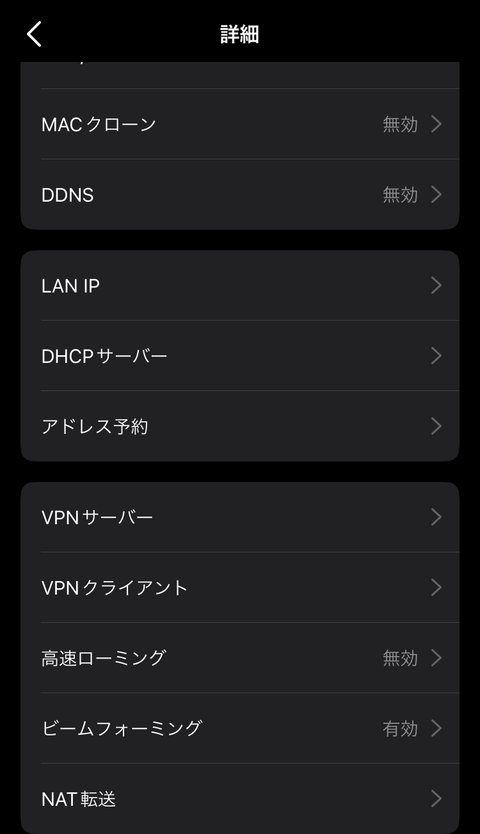
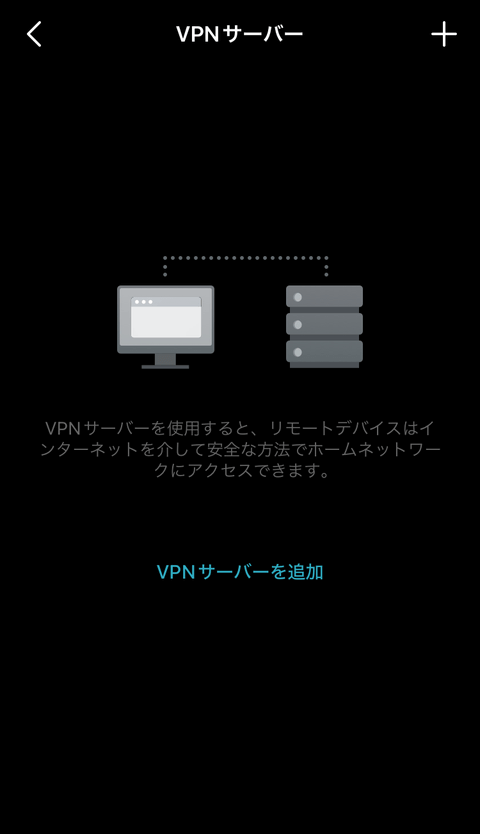
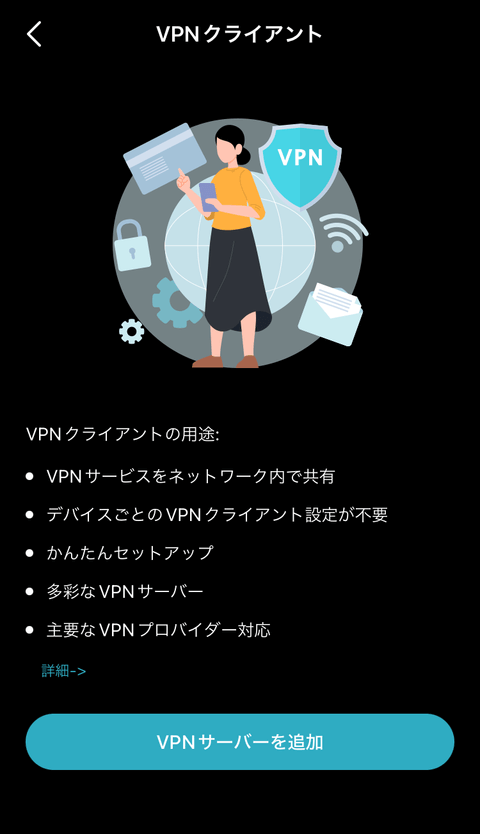
VPNサーバーについてですが、試し事が無いので何とも言えないのですが、
Decoの仕様を見ると、VPNサーバーに関しては、OpenVPN、PPTP、L2TP/IPSecに対応とあります。
また、Decoのアプリ上には、VPNサーバーの追加の項目があります。
詳しいことはTP-Linkのサポートセンターへ問い合わせして確認されることをお勧めします。
TP-Linkサポートセンター